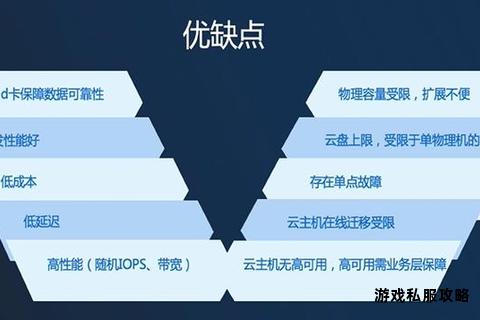当云端硬盘下载过程中出现卡顿或停滞时,用户往往因文件无法及时获取而困扰。本文将从网络、客户端、文件管理等多个维度,系统性地解析云端硬盘下载卡住的常见原因及解决方案,帮助用户快速恢复下载流程,同时推荐实用工具以优化云端文件管理体验。
一、排查网络连接问题
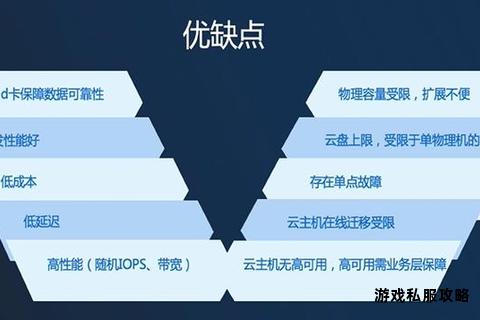
网络环境是影响云端硬盘下载速度的核心因素之一。若下载任务长时间处于“请求中”或进度停滞,可优先执行以下操作:
1. 重启网络设备
尝试断开当前网络(Wi-Fi或移动数据),等待10秒后重新连接。此举可刷新网络状态,解决因临时波动导致的连接中断问题。
2. 优化网络稳定性
避免在多设备共享网络时进行大文件下载。若使用路由器,建议将设备靠近信号源或通过网线直连。
通过测速工具(如Speedtest)检测当前带宽是否达标,若网速过低可联系网络服务提供商调整套餐。
3. 更换DNS服务器
部分用户因默认DNS解析缓慢导致下载卡顿。可在设备网络设置中手动更改为公共DNS(如Google的8.8.8.8或阿里云的223.5.5.5),以提升解析效率。
二、调整客户端设置与操作
云端硬盘客户端的配置直接影响下载效率,以下设置优化可显著改善问题:
1. 使用官方客户端
非官方或修改版客户端可能存在兼容性问题。建议卸载后从官网下载最新版本,并开启自动更新功能。例如,百度网盘企业版客户端支持断点续传,即使网络中断也能自动恢复传输。
2. 限制并行任务数量
同时下载多个文件会分散带宽资源。在客户端设置中将“同时下载任务数”调整为1-2个,优先处理大文件或紧急任务。
3. 重启客户端进程
若任务卡在“准备下载”阶段,可通过任务管理器强制结束客户端进程(如Windows的BaiduNetdisk.exe或GoogleDrive.exe),重启后重新尝试下载。
三、处理文件相关异常
文件本身的状态或云端服务器的响应也可能导致下载失败,需针对性处理:
1. 验证文件有效性
若文件来自第三方分享链接,可能因资源过期、删除或违规导致无法下载。建议联系分享者重新生成链接,或从官方渠道获取文件。
2. 分卷压缩大文件
单个文件超过10GB时,云端服务器可能因负载过高响应延迟。使用压缩工具(如WinRAR)将文件拆分为多个小于2GB的分卷,分批下载后再合并。
3. 启用断点续传功能
支持断点续传的客户端(如百度企业网盘、Google Drive桌面版)可在网络恢复后自动续传未完成部分,避免重复下载。
四、排除软件与系统干扰
系统设置或第三方软件可能意外拦截下载进程,需排查以下项目:
1. 关闭安全软件或防火墙
部分杀毒软件(如360、卡巴斯基)或防火墙会误判下载流量为威胁。临时禁用相关防护功能,或在白名单中添加云端硬盘客户端。
2. 禁用浏览器扩展与下载管理器
广告拦截插件(如AdBlock)或第三方下载工具(如IDM)可能干扰浏览器下载。尝试使用浏览器的隐身模式或无插件环境进行下载测试。
3. 清理浏览器缓存与Cookie
浏览器缓存文件损坏会导致云端页面加载异常。在Chrome或Edge设置中清除历史记录与缓存数据,或重置浏览器至默认状态。
五、高级故障排查与工具推荐
若上述方法无效,可尝试更深入的解决方案:
1. 检查存储空间容量
确保本地设备与云端账户均有充足空间。例如,Google Drive免费用户需保证剩余容量大于待下载文件体积,iCloud用户需注意5GB免费限额。
2. 更新操作系统与驱动
过时的系统版本或网络驱动可能引发兼容性问题。在Windows“设置”或macOS“系统偏好”中检查更新,并升级网卡驱动程序。
3. 联系官方技术支持
若问题持续存在,可通过云端硬盘内置的“帮助中心”提交错误日志,或通过邮件、在线客服具体现象(如错误代码、卡顿时间点)以获取专业支持。
推荐优化工具
1. MultCloud
支持跨平台管理Google Drive、OneDrive、百度网盘等主流云端存储,提供批量传输、断点续传和跨云同步功能,适合多账户用户统一管理下载任务。
2. Coolmuster iOS Assistant
针对iOS设备设计,可绕过iCloud直接备份照片、视频至电脑,避免因云端同步卡顿导致数据丢失,尤其适合网络环境不稳定的场景。
3. Internet Download Manager(IDM)
通过多线程加速技术提升下载速度,兼容主流浏览器及云端硬盘版,支持自动捕获下载链接并优化传输效率。
通过以上方法,用户可系统性地定位并解决云端硬盘下载卡顿问题。实际应用中,建议从网络优化和客户端设置入手,逐步排除文件异常与软件冲突。若需长期稳定管理云端资源,可结合专业工具提升效率。